Vous revenez de vacances. Vous avez hâte de voir vos belles images prises. Malheureusement, affichées dans Bridge, vous constatez que leur rendu ne correspond pas à votre impression lors des prises de vue. Mauvais réglage(s) ? Peu importe. L’essentiel est d’avoir capturé un maximum de détail – c’est d’ailleurs pour cela qu’il est toujours préférable de photographier au format natif (Raw). Vous allez pouvoir, rapidement, mais avec précision, rétablir votre ressenti dans vos images. Suivez le guide.
Original (Provenant de Creative Cloud d’Adobe)
 Final
Final

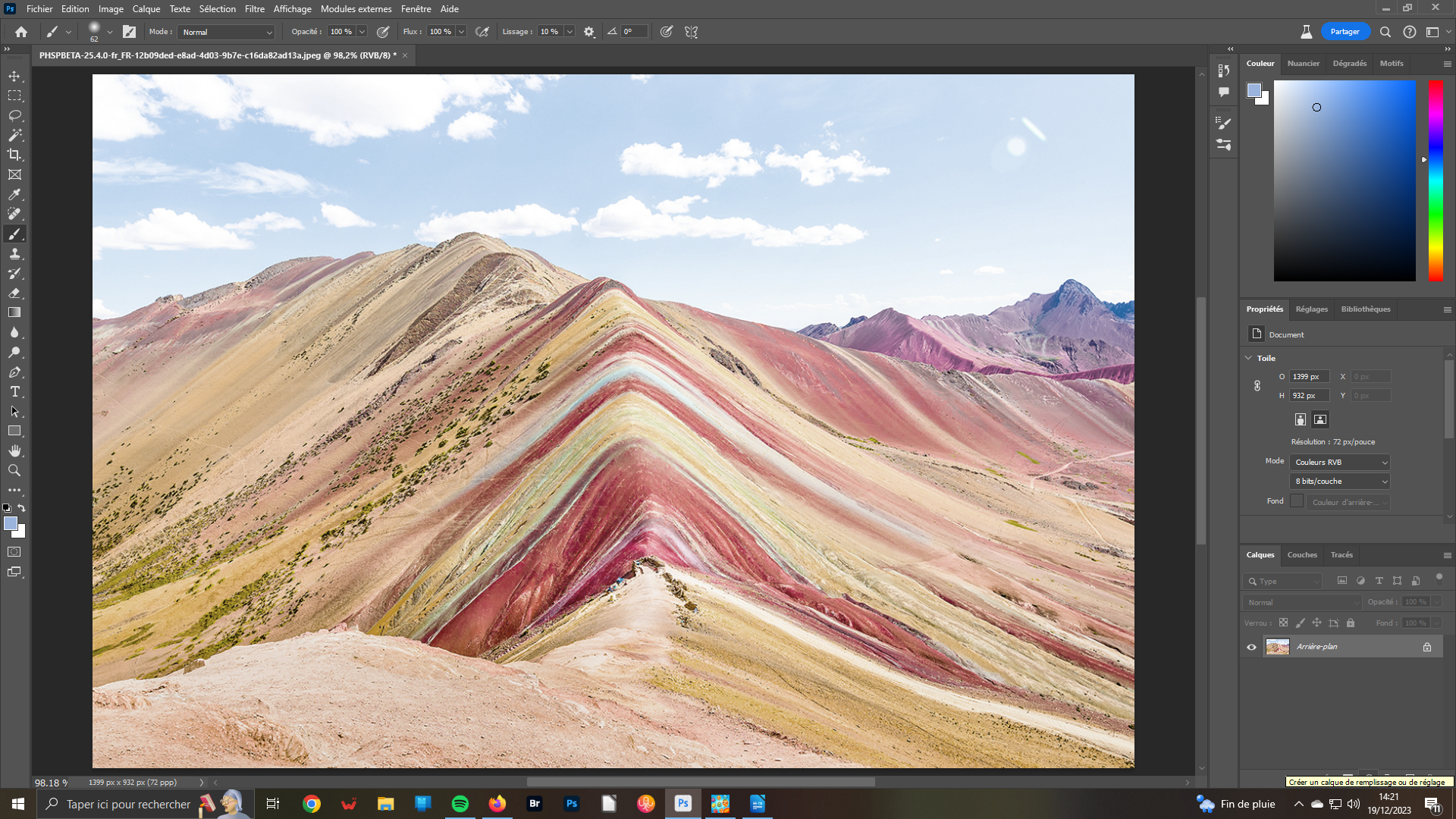 1- Examen de l’image
1- Examen de l’image
L’image est correctement cadrée. La composition est bonne. Mais, effectivement, la photo est plate car les couleurs sont « lavasses ». Pas de panique, nous allons y remédier en jouant sur la saturation des couleurs. Vous pouvez accéder à cette fonction via l’onglet Réglage. Mais, c’est plus rapide de l’ouvrir en cliquant en ba s à droite sur l’icône Créer un calque de remplissage ou de réglages.
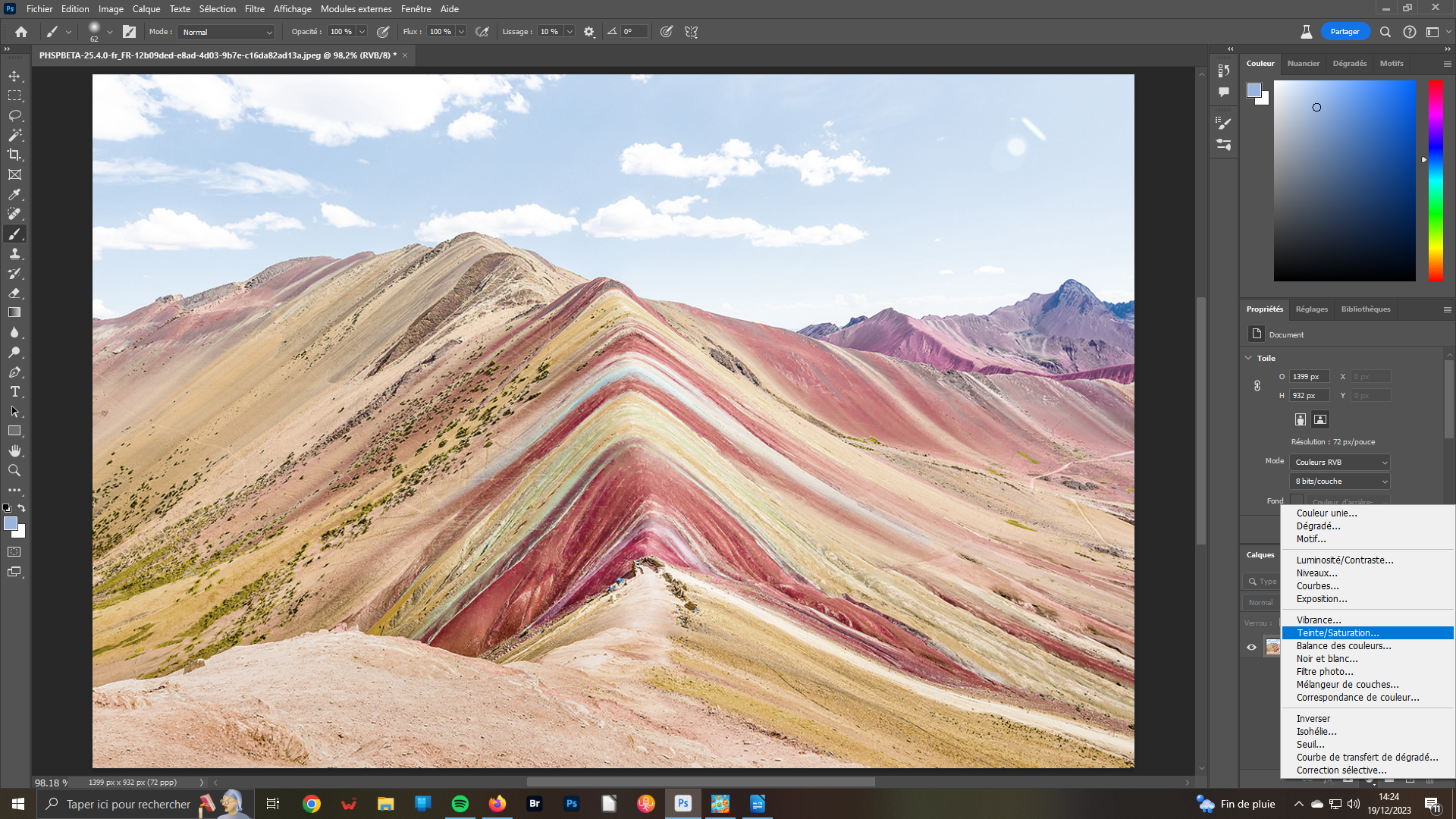 2- Créer un calque de remplissage ou de réglages
2- Créer un calque de remplissage ou de réglages
Vous avez cliquez sur l’icône. Une petite fenêtre s’ouvre dévoilant une liste comportant 4 thématiques. Chacune regroupant 3 à 7 fonctions selon leurs caractéristiques. Vous sélectionnerez Teinte/Saturation. Ainsi, vous pourrez utilisez la Saturation. Celle-ci permet de raviver plus ou moins fortement les couleurs d’une image.
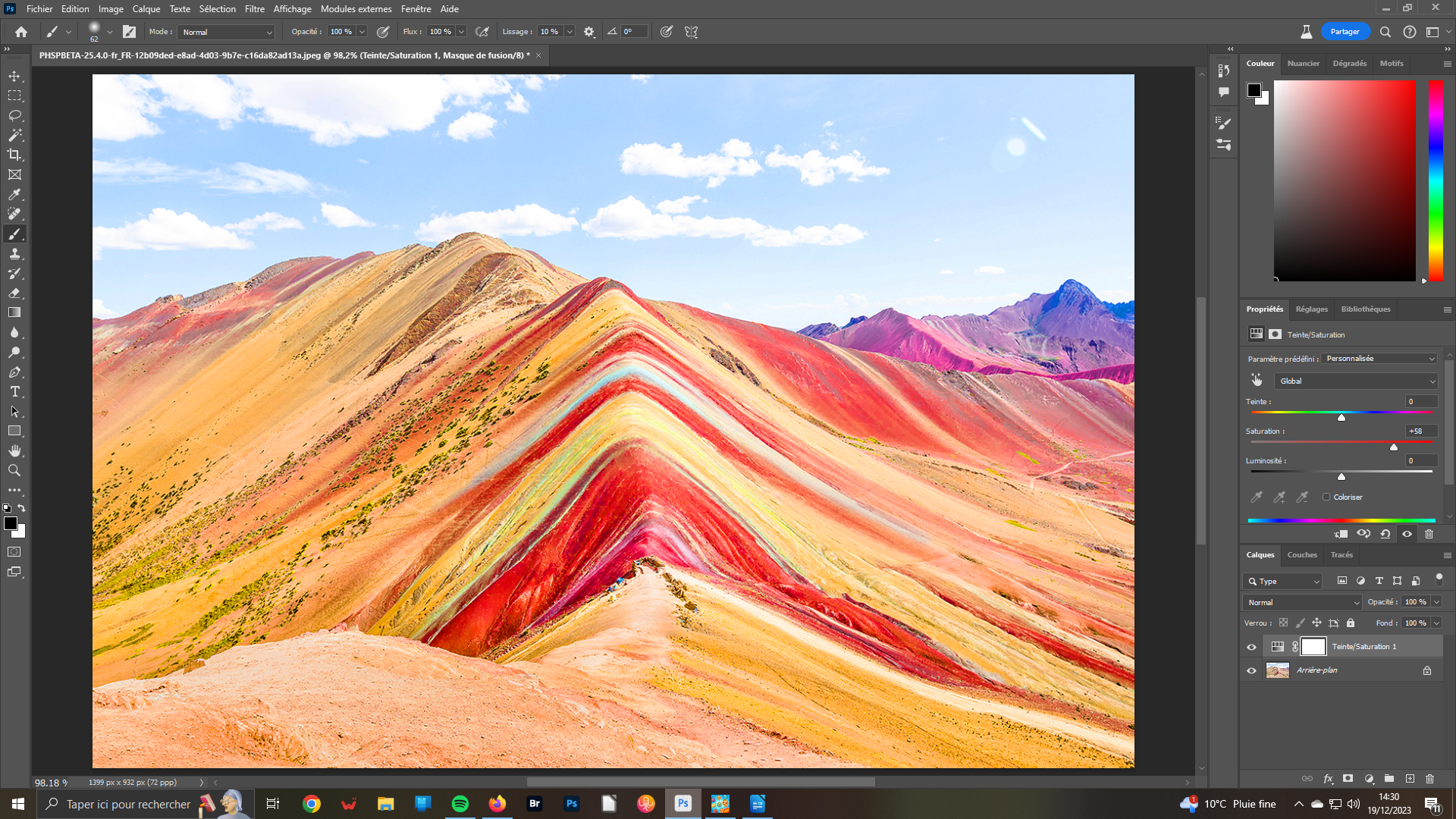 3- Teinte/Saturation
3- Teinte/Saturation
En cliquant sur l’item Teinte/Saturation, la fonction s’ouvre. Ses propriétés s’affichent dans le panneau éponyme. Le Calque de réglages correspondant s’inscrit dans le panneau calque. Il est juste au-dessus de la vignette de base Arrière-plan. Dans les propriétés, amenez le curseur Saturation à la valeur, par exemple 58. Automatiquement, les couleurs sont nettement plus vives.
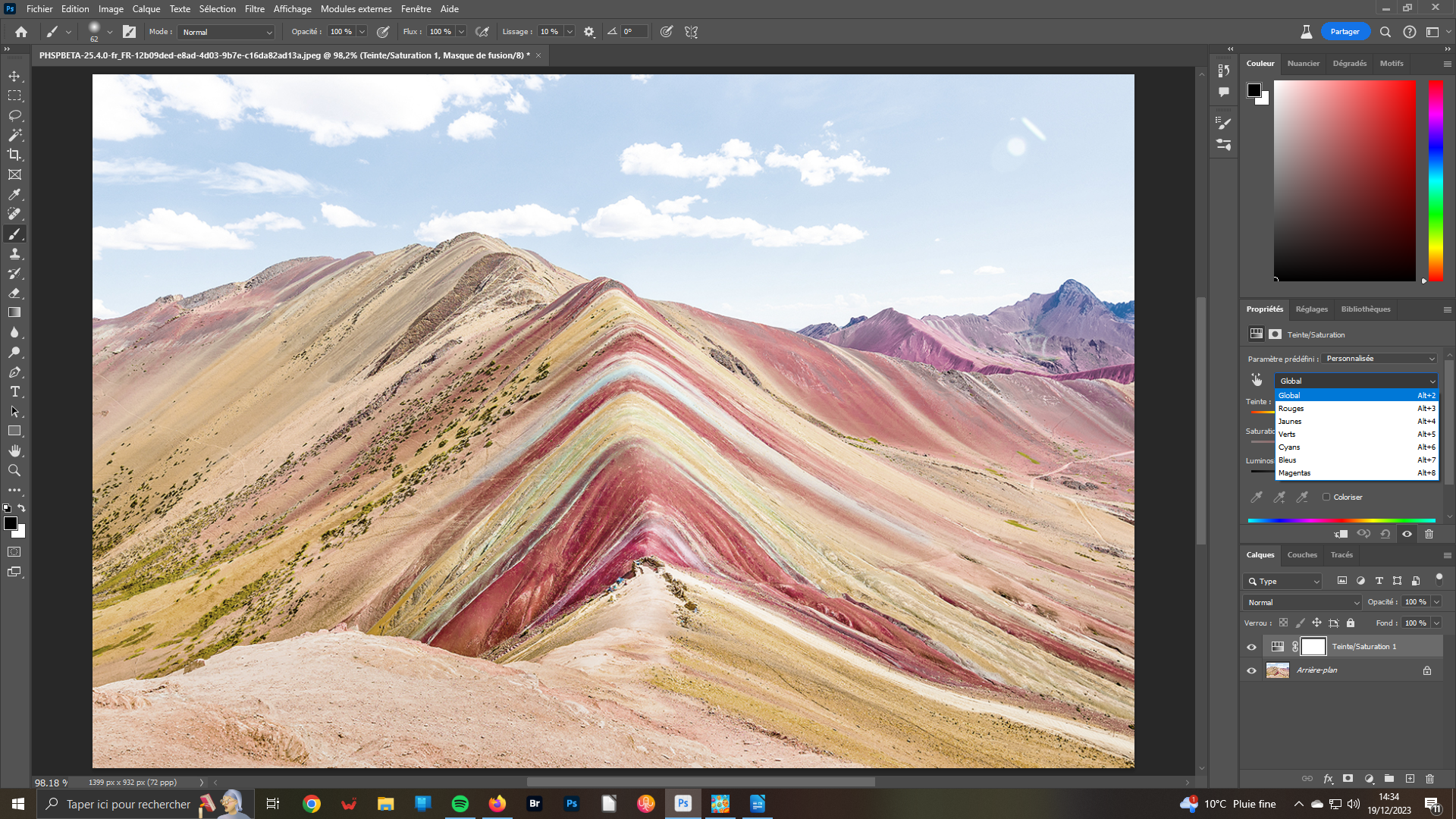 3- Couleur par Couleur
3- Couleur par Couleur
L’inconvénient de la procédure précédente est d’avoir agi uniformément sur l’ensemble des couleurs ; ce qui n’est pas terrible. En effet, cette image demande certes une saturation de toutes les couleurs mais certainement pas avec la même intensité. Double-cliquez sur le curseur pour revenir à la situation initiale. Déployez la liste des couleurs qui par défaut est sur Global.
 4- Saturation par couleur
4- Saturation par couleur
Cliquez sur la Couleur Rouge et portez le curseur sur la valeur 45. Seule cette couleur est impactée. Faites de même pour les autres couleurs : Jaune à 40 et Bleu à 60. Le résultat approche de ce qui était recherché. Mais, en haut à droite, le bleu est trop fort sur la montagne. Vérifiez que votre calque est bien sélectionné. Ouvrez le Pinceau avec la couleur Noir et peignez cette surface.
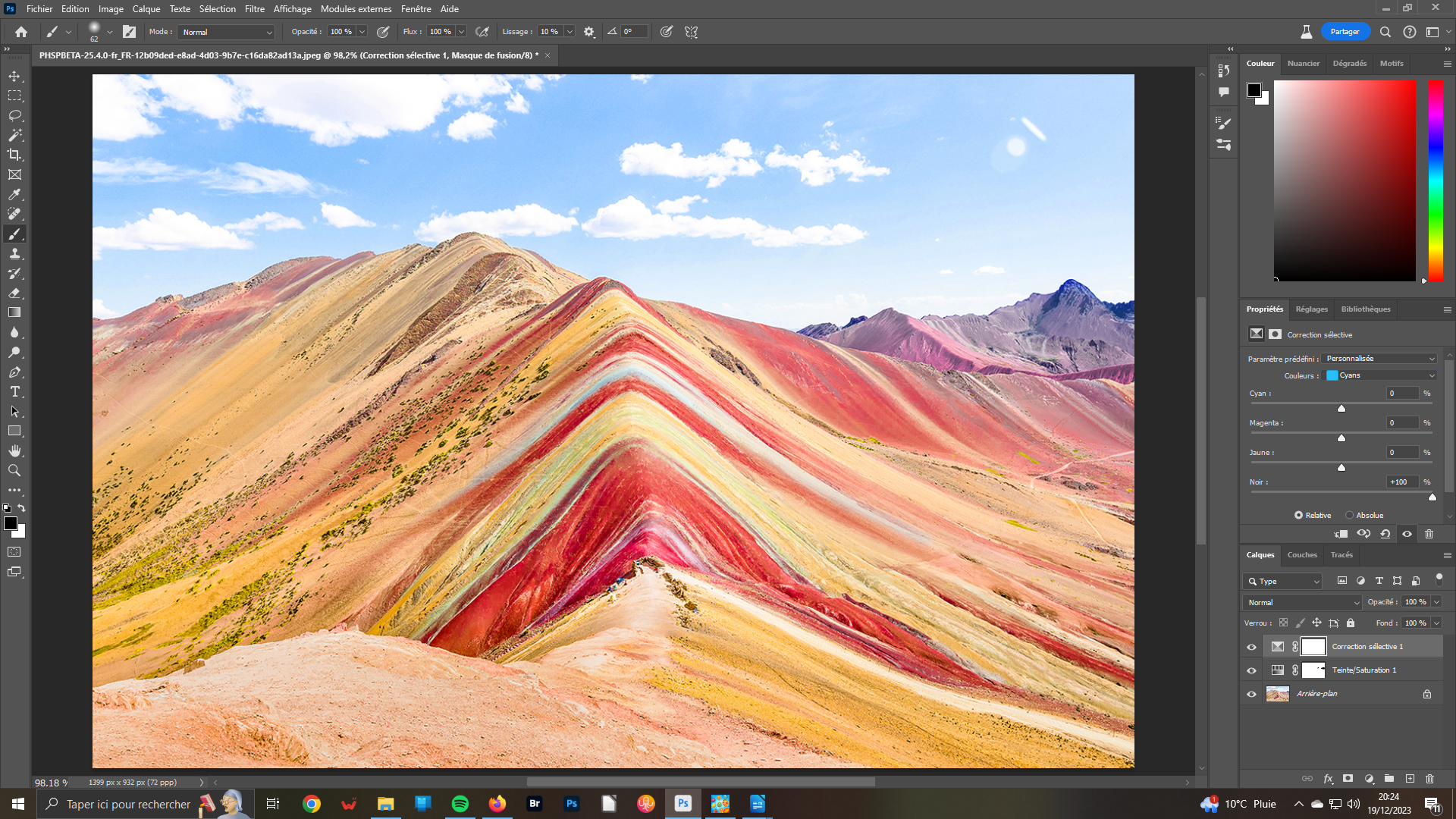 5- Bleu dans le ciel
5- Bleu dans le ciel
Le ciel n’est pas à la hauteur du reste. Il nous faut ajouter plus de bleu. Pour cela, ouvrez le calque de réglage Correction sélective – comme vous l’avez fait pour Teinte/Saturation. Il s’inscrit au-dessus du précédent. Dans ses propriétés, sélectionnez bleu dans la liste déroulante Couleurs. Portez le curseur à 100 %. Faites de même pour Cyan.
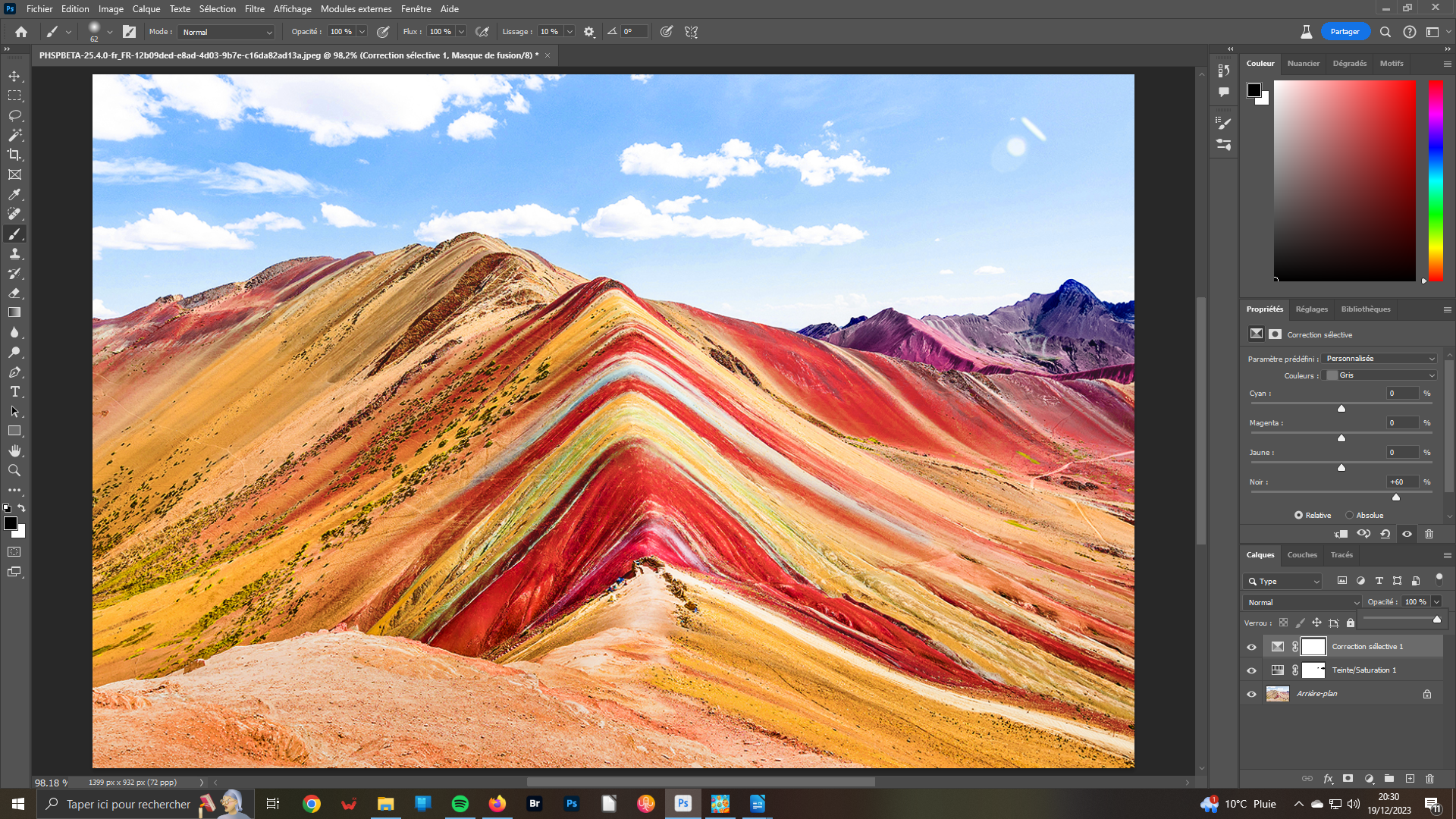 6- Contraste et profondeur par le gris
6- Contraste et profondeur par le gris
Vous pouvez encore renforcer votre image en lui donnant plus de profondeur et de contraste. Restez sur le calque Correction sélective. Sélectionnez la couleur Gris. Portez la valeur de son curseur à 60 %. Si vous trouvez l’effet Correction sélective trop fort, vous pouvez l’atténuer couleur par couleur en revenant sur chaque curseur ou en agissant sur le curseur Opacité.
Conseil : si vous le préférez, vous pouvez ouvrir un calque par couleur. L’intérêt est de pouvoir inter-agir sans impact sur les autres. Dans ce cas, pensez à bien les nommer pour pouvoir les retrouver facilement ; très utile lorsque la pile de calques est importante.





